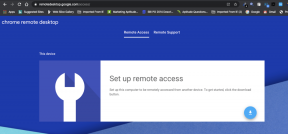Rapports de tableau croisé dynamique Excel: le quoi, le comment et quelques conseils
Divers / / February 10, 2022

Lorsque vous maintenez une feuille Excel, je suis sûr que vous n'introduisez pas de données uniquement pour le stockage. La plupart du temps, vous avez l'intention d'analyser et
organiser ces données
, à droite? Maintenant, MS Excel a une belle fonctionnalité appelée
Tableau croisé dynamique
qui vous permet de résumer de grands tableaux sous la forme d'un rapport. Ensuite, sans trop d'effort manuel et de temps, vous pouvez analyser vos données. Voyons comment.
Voici une section d'exemple de fiche technique que j'ai conservée lors d'un événement sportif à mon bureau. Il détient des frais d'inscription pour différents jeux, collectés à différents étages de l'immeuble de bureaux et par différentes personnes.
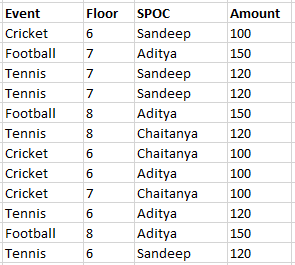
J'aimerais obtenir le grand total, c'est-à-dire le total pour chaque étage, pour chaque événement et l'argent total collecté par chaque SPOC. La solution est de créer un tableau croisé dynamique. Un exemple des données ci-dessus est présenté ci-dessous.
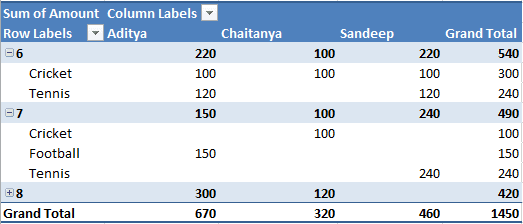
Création d'un tableau croisé dynamique
Le minimum d'effort qu'il faut pour générer un tel tableau ne doit pas vous faire miner l'immense potentiel de cet outil.
Le didacticiel est basé sur MS Excel 2013. Les étapes seraient plus ou moins les mêmes sur les autres versions.
Étape 1: Sélectionnez les données/cellules sur lesquelles vous souhaitez créer un tableau croisé dynamique.
Étape 2: Aller vers Insérer onglet et cliquez sur l'outil qui lit Tableau croisé dynamique, vers l'extrême gauche du ruban.
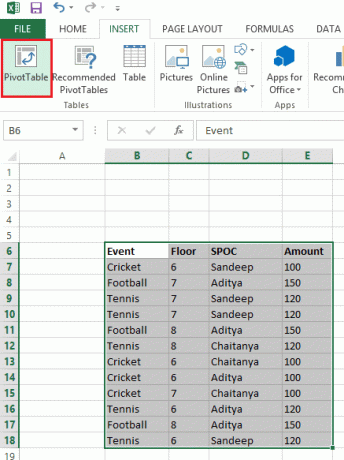
Étape 3: le Créer un tableau croisé dynamique fenêtre apparaîtra. Cela montrerait la plage de données sélectionnée. Si vous le souhaitez, vous pouvez le modifier ici ou choisir une source de données externe. De plus, vous avez la possibilité de créer le tableau sur la même feuille ou sur une nouvelle (préférez une nouvelle pour éviter les erreurs).
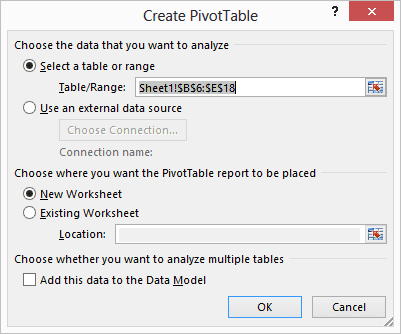
Étape 4: Cela activera le Tableau croisé dynamique panneau de droite. Sélectionnez les champs sur lesquels vous souhaitez baser votre analyse.

Étape 5 : Maintenant, vous commencerez à avoir une idée de ce que sont les tableaux croisés dynamiques. Essayez de choisir différentes combinaisons avec différentes étiquettes de ligne et de colonne pour obtenir une compréhension détaillée.
Ici, consultez un autre rapport par rapport aux champs sélectionnés et aux étiquettes de ligne/colonne respectivement. Essayez de comparer les images (gauche et droite).
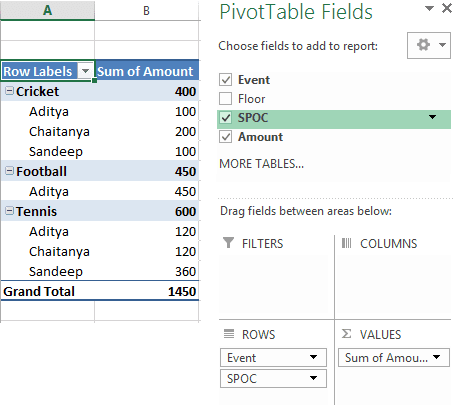
Laissez-moi vous dire franchement que vous ne comprendriez cette fonctionnalité en détail que par l'usage et la pratique. Lire le tutoriel une seule fois ne suffit pas.
Quelques conseils pratiques
- Choisissez vos étiquettes de ligne et de colonne avec soin car elles décident de la manière dont les données analysées seront organisées.
- Vous pouvez déplacer les champs entre les étiquettes de ligne et de colonne par glisser-déposer.
- Pour un champ, le menu contextuel vous montre une option appelée Paramètre de champ de valeur qui permet de choisir la nature du rapport ou des données de terrain.
- Vous pouvez appliquer un filtre au résultat afin d'obtenir un rapport personnalisé.
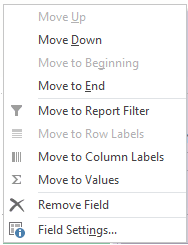
Conclusion
Ce tutoriel est destiné à présenter la technique de base pour créer un tableau croisé dynamique et quelques règles et normes qui peuvent vous aider à démarrer. Il y a beaucoup plus à faire. Vous n'apprendrez les ficelles du métier qu'en en créant beaucoup et en jouant avec les options.
Dernière mise à jour le 02 février 2022
L'article ci-dessus peut contenir des liens d'affiliation qui aident à soutenir Guiding Tech. Cependant, cela n'affecte pas notre intégrité éditoriale. Le contenu reste impartial et authentique.

![[RÉSOLU] L'image de démarrage sélectionnée n'a pas authentifié l'erreur](/f/dc15f4e71d777db7b4bc219be6b773f7.jpg?width=288&height=384)